10 sposobów na uporządkowanie telefonów i komputerów na Nowy Rok
Opublikowany: 2022-01-29Wielu z nas spędza zbyt dużo czasu na telefonach i komputerach, a w czasie wakacji bez wątpienia sytuacja się pogorszyła. Jasne, możesz spróbować zrobić cyfrowy odpowiednik detoksykacji Dry January, aby skrócić czas korzystania z ekranu, ale dla większości ludzi nie jest to realistyczna opcja. Jedną z rzeczy, które możesz zrobić, to uporządkować swoje urządzenia, usprawniając je tak, abyś mógł przynajmniej szybciej wykonywać zadania. A kiedy to robisz, możesz równie dobrze robić wszystkie inne rzeczy, które odkładasz, takie jak tworzenie kopii zapasowych zdjęć i zwiększanie bezpieczeństwa. Teraz, gdy święta się skończyły i wracamy do prawdziwego życia, nadszedł czas, aby ponownie skupić się na produktywności, a czyszczenie urządzeń to doskonały sposób na rozpoczęcie.
Oto 10 zalecanych zadań porządkowych dla Twoich urządzeń, aby dobrze rozpocząć Nowy Rok.
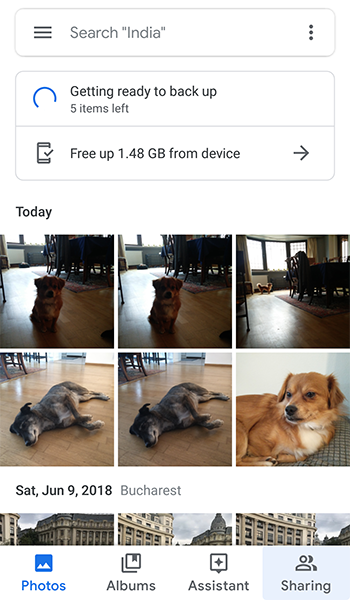
1. Przenieś zdjęcia i filmy z telefonu
Zdjęcia! Często są sprawcami zalewu danych na smartfonach. Prawdopodobnie chcesz zachować kilka zdjęć przechowywanych lokalnie, na przykład dobre zdjęcie w głowę, aby dodać je do kont internetowych, a może kilka zdjęć swoich zwierząt domowych i ulubionych członków rodziny (oczywiście nie chodzi o to, że ktoś gra w ulubione). Poza tym, czy naprawdę potrzebujesz zdjęć z ukończenia studiów przez tego a takiego trzy lata temu?
 Przenieś zdjęcia ze smartfona i umieść je w bezpiecznym miejscu, takim jak komputer, z którego regularnie tworzysz kopie zapasowe lub usługa przechowywania danych online. Wiele usług przechowywania danych online ma aplikację, która umożliwia przenoszenie zdjęć bez konieczności podejmowania jakichkolwiek działań z Twojej strony. Gdy zwolnisz to miejsce, będziesz mieć dużo więcej miejsca na robienie nowych zdjęć i filmów, a także pobieranie muzyki, podcastów, aplikacji i nie tylko.
Przenieś zdjęcia ze smartfona i umieść je w bezpiecznym miejscu, takim jak komputer, z którego regularnie tworzysz kopie zapasowe lub usługa przechowywania danych online. Wiele usług przechowywania danych online ma aplikację, która umożliwia przenoszenie zdjęć bez konieczności podejmowania jakichkolwiek działań z Twojej strony. Gdy zwolnisz to miejsce, będziesz mieć dużo więcej miejsca na robienie nowych zdjęć i filmów, a także pobieranie muzyki, podcastów, aplikacji i nie tylko.
2. Utwórz kopię zapasową swoich urządzeń (lub przynajmniej najważniejszych plików)
Smartfony wpadają do toalety, sprzęt ulega awarii podczas aktualizacji, laptopy zostają skradzione — jest tak wiele sposobów na utratę danych. Jeśli nie tworzysz kopii zapasowych komputerów i urządzeń mobilnych, teraz jest dobry moment, aby zacząć.
Tajniki tworzenia kopii zapasowych na komputerze są o wiele mniej onieśmielające, niż większość ludzi myśli. Jeśli tworzenie kopii zapasowej wydaje się zbyt trudne, zamiast tego skup się na tworzeniu kopii zapasowych najważniejszych plików. Możesz skorzystać z usługi przechowywania i synchronizacji plików w chmurze, takiej jak Dropbox, aby zrobić to bardzo szybko i łatwo.
Tworzenie kopii zapasowej danych ze smartfona zajmuje niewiele więcej niż włączenie preinstalowanej usługi, takiej jak iCloud, i ocena, czy musisz kupić więcej miejsca na dane, czy usunąć niepotrzebne pliki. Jeśli potrzebujesz pomocy, mamy instrukcje dotyczące tworzenia kopii zapasowej telefonu iPhone i urządzenia z systemem Android.
3. Uruchom narzędzie do optymalizacji
Jeśli minęło trochę czasu, odkąd podrasowałeś swój komputer (lub nigdy go nie robiłeś), nadszedł czas. Wszystko, co musisz zrobić, to wybrać dobre narzędzie do optymalizacji i pozwolić mu działać. Niektóre aplikacje do optymalizacji mają bezpłatny poziom usług lub bezpłatną wersję próbną, więc nawet jeśli nie masz pewności, którą z nich kupić, powinieneś być w stanie przeprowadzić szybką optymalizację.
Przeczytaj instrukcje lub obejrzyj samouczek wideo, aby dokładnie zrozumieć, co zostanie oczyszczone przed uruchomieniem. Pierwsza zmiana ustawień na komputerze może zająć trochę czasu, więc nie krępuj się i obejrzyj film. Lub przejdź do kroku 4, ponieważ Twój telefon powinien być bezpłatny.
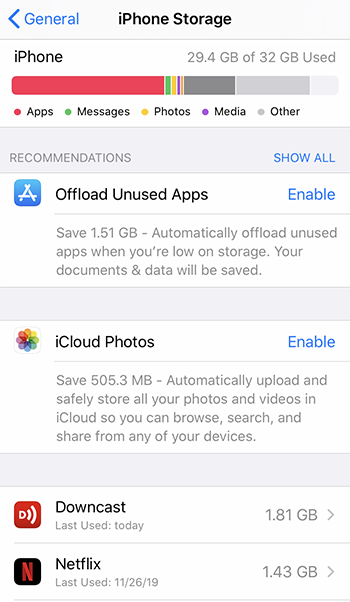
4. Usuń aplikacje, których nie używasz
Oto kolejne proste zadanie do wykonania podczas veggingu przed telewizorem: przesuń palcem po telefonie lub tablecie w poszukiwaniu aplikacji, których nie używasz lub nie potrzebujesz, i usuń je.
W systemie iOS dostępne jest specjalne ustawienie, które automatycznie usuwa aplikacje, których nie używałeś od jakiegoś czasu, jeśli w telefonie zaczyna brakować miejsca. Znajdź opcję, przechodząc do: Ustawienia > Ogólne > Pamięć iPhone'a > Odciąż nieużywane aplikacje
Na tej samej stronie możesz zobaczyć, ile miejsca zajmuje każda aplikacja i kiedy ostatnio z niej korzystałeś. Po dotknięciu aplikacji, aby uzyskać więcej informacji, dostępny jest przycisk Usuń aplikację, dzięki któremu możesz tutaj zarządzać swoimi aplikacjami, zamiast wracać do ekranów głównych, aby to zrobić.
Zapoznaj się z tymi dodatkowymi wskazówkami dotyczącymi zwalniania miejsca na iPhonie, jeśli musisz zrobić więcej w tym obszarze.
Możesz także usunąć nieużywane aplikacje z laptopa lub komputera stacjonarnego, chociaż wymaga to nieco więcej uwagi. Jeśli potrzebujesz pomocy, skorzystaj z łączy, aby uzyskać instrukcje dotyczące usuwania aplikacji z komputera Mac i usuwania aplikacji w systemie Windows 10.
5. Wyczyść pamięć podręczną i wyrzuć śmieci
Ile czasu minęło od wyczyszczenia pamięci podręcznej przeglądarki i historii na swoich komputerach? Czy kiedykolwiek robiłeś to na swoim smartfonie i tablecie? W większości przeglądarek poszukaj opcji Historia i wyczyść ją.
Pamiętaj, aby zrzucić rzekomo usunięte pliki z innych miejsc, w których nie dzieje się to automatycznie, w tym z aplikacji Apple Photo, poczty e-mail i Dysku Google.
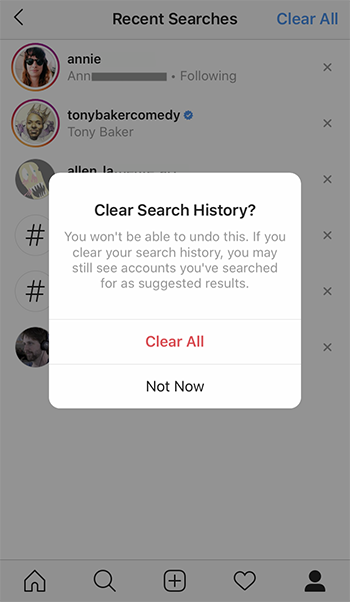
Inne miejsca, w których należy skoncentrować się na usuwaniu niepotrzebnych cyfrowych śmieci, to stare wiadomości tekstowe (te z filmami i obrazami mogą zajmować dużo miejsca), historia wyszukiwania na Instagramie i archiwa WhatsApp. Ten na Instagramie jest trochę trudny do znalezienia, ponieważ ciągle się porusza. W chwili pisania tego tekstu znajduje się na stronie Profil > Ustawienia > Zabezpieczenia > Wyczyść historię wyszukiwania.
6. Zamieść swoją skrzynkę odbiorczą
Jeśli Twoja skrzynka e-mail zawiera więcej nieprzeczytanych wiadomości, niż jesteś w stanie obsłużyć emocjonalnie, ta wskazówka jest dla Ciebie. Nazywam to zamiataniem skrzynki odbiorczej. Przenosisz wszystkie wiadomości ze skrzynki odbiorczej do nowego folderu. Nie usuwasz ich. Nie ignorujesz ich. Po prostu umieszczasz je w bezpiecznej przestrzeni, która jest poza twoją bezpośrednią linią wzroku.
Ty decydujesz o zasadach. Możesz na przykład przenieść wszystkie wiadomości lub tylko wiadomości starsze niż jeden miesiąc.
Nazwij swój folder, jak chcesz; Proponuję „2019 nieprzeczytane” lub „2019 i starsze”. Coś takiego wystarczy. Oto jak to zrobić:

Sortuj wiadomości według dat i wybierz wszystkie z tego/zeszłego roku lub z tego roku i starsze. Przeciągnij je do nowego folderu. Voila. Otóż to. Jeśli potrafisz pracować z „regułami” w swoim programie pocztowym, możesz w ten sposób wybierać i przenosić wiadomości.
7. Zrezygnuj z subskrypcji e-maili zbiorczych
Skoro mówimy o poczcie e-mail, kolejnym łatwym zadaniem do znokautowania w Nowy Rok podczas oglądania filmu jest przejrzenie wiadomości e-mail i anulowanie subskrypcji wszystkich rzeczy, których nigdy nie otwierasz ani nie czytasz. Jeśli na przykład nie czytasz codziennych briefingów The New York Times (subskrybowałem przez miesiąc, zanim przyznałem, że czytam co najwyżej jeden na pięć), po prostu przestań go czytać. To samo dotyczy innych biuletynów i e-maili z ofertami online od sprzedawców. Tak wiele z tych „ekskluzywnych” zniżek jest w rzeczywistości oferowanych bezpośrednio na stronie internetowej sprzedawcy, gdy na nią wylądujesz. Nie potrzebujesz e-maila.
W przypadku wszystkich wiadomości masowych, które są wysyłane w sposób odpowiedzialny, u dołu e-maila znajduje się link do anulowania subskrypcji. Jest zwykle drobnym drukiem i nie zawsze jest w innym kolorze lub podkreślonym (podstępne dranie).
Jeśli szukasz większej ulgi w skrzynce odbiorczej, powinieneś przeczytać moje 11 wskazówek dotyczących bardziej efektywnego zarządzania pocztą e-mail.
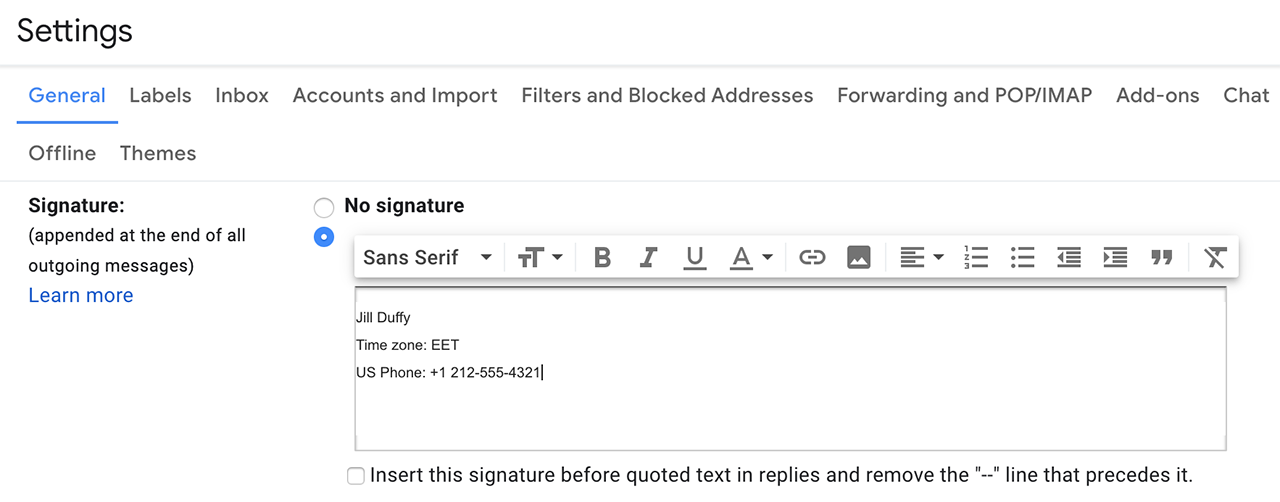
8. Zaktualizuj swój podpis e-mail
Oto kolejne proste zadanie związane z pocztą, które zajmuje minutę lub dwie: Zaktualizuj swój podpis.
Polecane przez naszych redaktorów

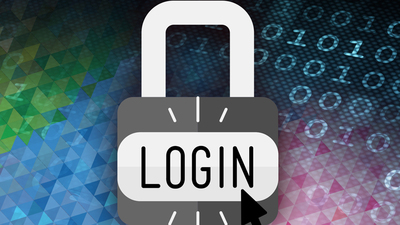

„Nie mam nawet podpisu w wiadomości e-mail” — możesz powiedzieć. Jesteś pewny?
W Gmailu sprawdź Ustawienia> Ogólne> Podpis e-mail.
Jeśli korzystasz z mobilnej aplikacji do obsługi poczty e-mail, w tym z aplikacji preinstalowanych na Twoim telefonie lub tablecie, i nigdy nie zmieniłeś żadnych ustawień domyślnych, istnieje duża szansa, że w Twoich e-mailach pojawi się komunikat „Wysłano z...” i wpisz nazwę swojego urządzenia lub adres e-mail dostawca. Postępowanie zgodnie z instrukcjami dotyczącymi zmiany podpisu wiadomości e-mail w systemie iOS lub Android nie zajmie dużo czasu.
W tym czasie sprawdź swój adres e-mail „od” imienia. Zwłaszcza na urządzeniach mobilnych łatwo jest pomylić pseudonim nadany kontu (np. Gmail) z nazwą nadawcy, którą odbiorcy widzą w swoim podglądzie, gdy otrzymują od Ciebie wiadomości.
9. Odśwież swoje listy odtwarzania
Bez względu na to, z której usługi muzycznej lub aplikacji do podcastów korzystasz, nowy rok to świetny czas na podsumowanie tego, co masz, usunięcie niepotrzebnych plików audio i przeorganizowanie wszystkiego tak, jak chcesz.
Spotify ma sposób na zatłoczenie list odtwarzania. Jeśli potrzebujesz pomocy w nauce wszystkich narzędzi do porządkowania utworów, zobacz tę listę porad Spotify. PCMag zawiera również wskazówki dotyczące organizowania Apple Music i iTunes.
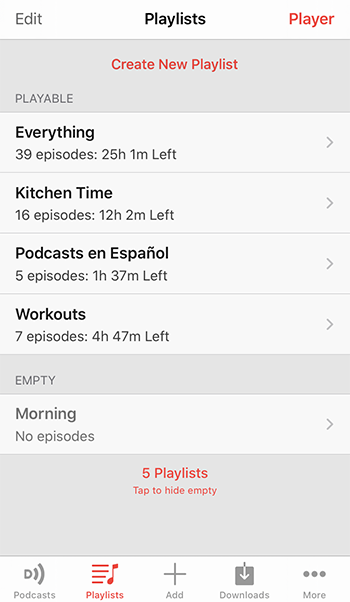
Pamiętaj, aby skonfigurować dla siebie playlisty, które będą zgodne z innymi postanowieniami noworocznymi, które możesz mieć, na przykład playlisty treningowe lub piosenki lub podcasty, których możesz słuchać podczas hobby. Na przykład mam playlisty podcastów o nazwie Kitchen Time z programami, które lubię podczas gotowania.
Możesz zdecydować się na uporządkowanie swoich list odtwarzania Spotify lub anulowanie subskrypcji podcastów, które nie publikują już nowych odcinków. Być może postanowiłeś poćwiczyć więcej w Nowym Roku, w takim przypadku możesz poświęcić trochę czasu na tworzenie playlisty treningowej. W przeciętny dzień ta praca może wydawać się marnym wykorzystaniem twojego czasu, ale kiedy masz kilka godzin do zabicia podczas ferii zimowych, jest to w sam raz.
10. Wyczyść swoje hasła
W czasach, gdy tak wiele tego, co robimy, odbywa się online, w tym przechowywanie ważnych dokumentów, posiadanie bezpiecznych haseł może być ważniejsze niż tworzenie kopii zapasowych plików. Menedżer haseł to klucz do większego bezpieczeństwa i ochrony w Internecie.
Jeśli korzystasz już z menedżera haseł (ty bohater, ty), teraz jest dobry moment, aby zastanowić się, czy należy zaktualizować hasła lub dodać uwierzytelnianie dwu- lub wieloskładnikowe, aby zapewnić bezpieczeństwo kont.
Jeśli nie masz menedżera haseł, pozwól mi krótko wyjaśnić, czym one są, ponieważ czasami ludzie mają nieporozumienia. Menedżer haseł to aplikacja, która tworzy unikalne hasła do wszystkich kont internetowych. Teraz kluczowa część. Za każdym razem, gdy chcesz zalogować się na konto, aplikacja w bezpieczny sposób wpisuje Twoją nazwę użytkownika i hasło w polach logowania. Jeśli więc przejdziesz do, powiedzmy, strony logowania Facebooka, menedżer haseł automatycznie wypełni pola dla adresu e-mail/numeru telefonu i hasła. Nie musisz nic wpisywać. Możesz otworzyć aplikację do zarządzania hasłami i przeglądać hasła, jeśli zajdzie taka potrzeba, ale nie musisz.
Wybierz menedżera haseł, który spełnia Twoje potrzeby i wypróbuj go przez około godzinę. Poczuj to. Gdy używasz menedżera haseł po raz pierwszy, w ciągu pierwszego tygodnia lub dwóch musisz usunąć przeszkodę, ponieważ musisz nauczyć aplikację swoich istniejących haseł i zezwolić jej na ich zapisanie lub zastąpienie ich nowymi, silniejszymi hasłami. Ta przeszkoda znika podczas korzystania z aplikacji. Więc trzymaj się tego.
